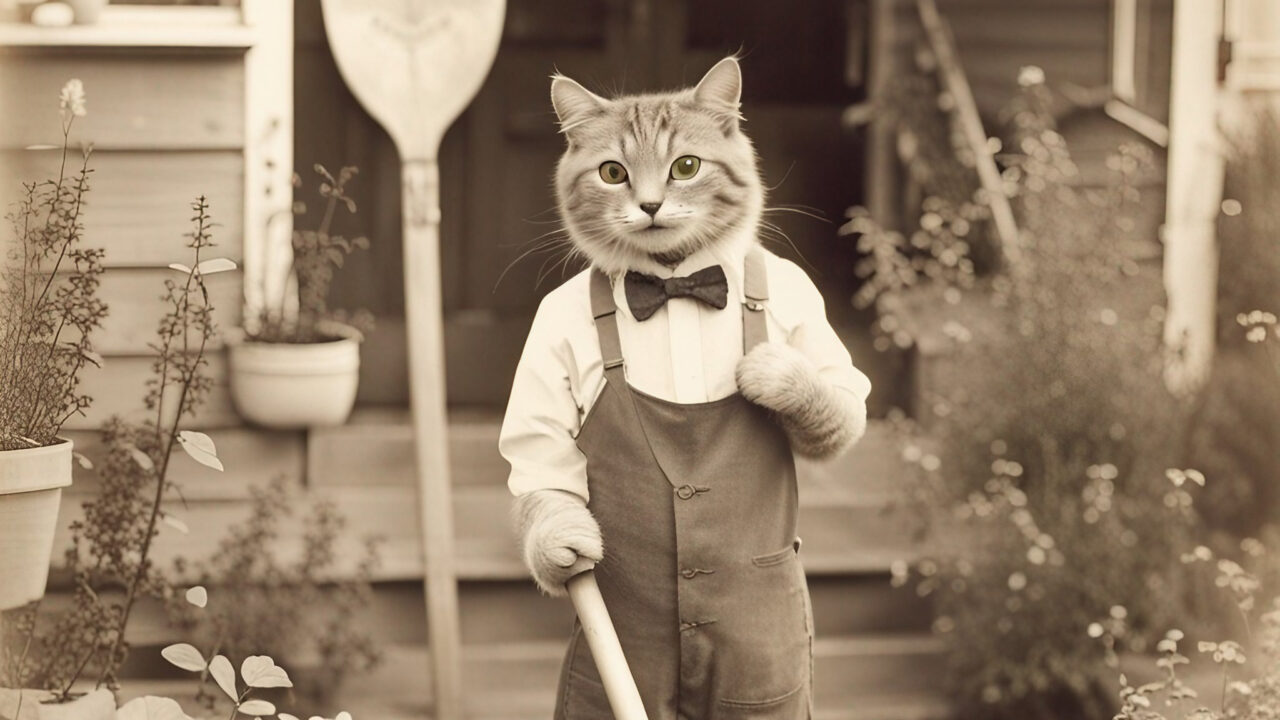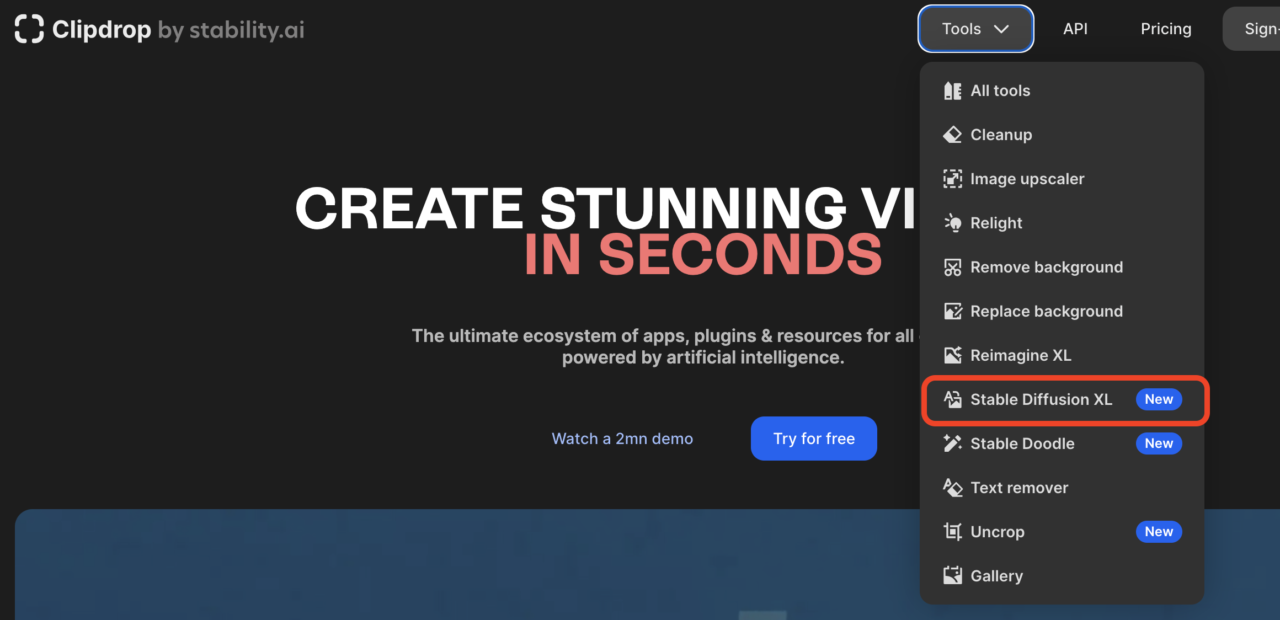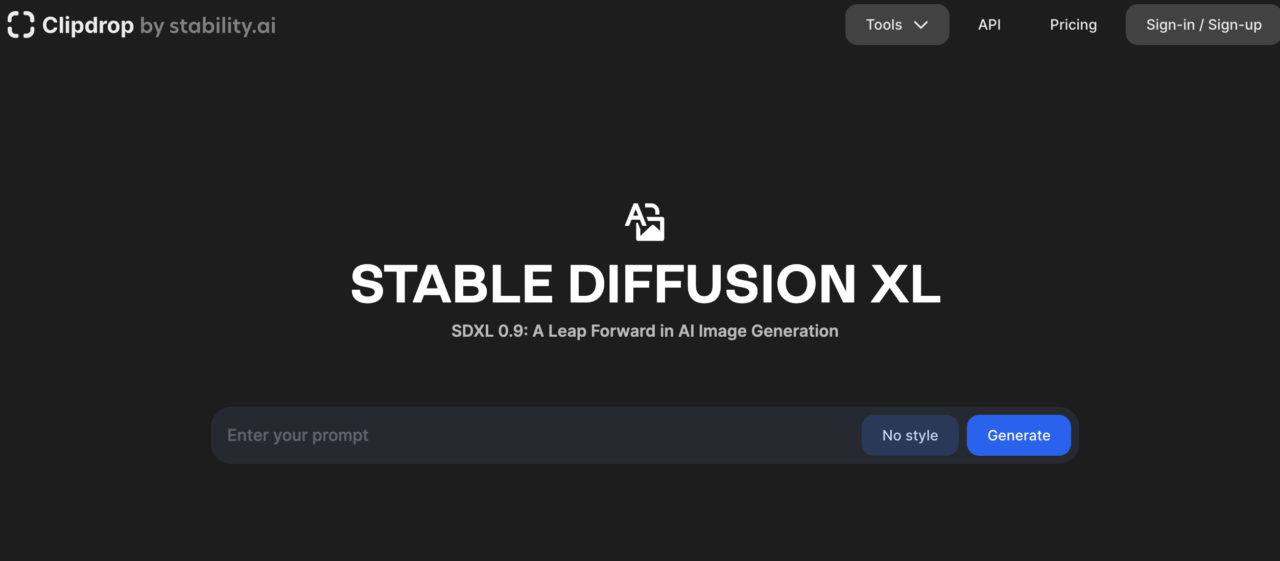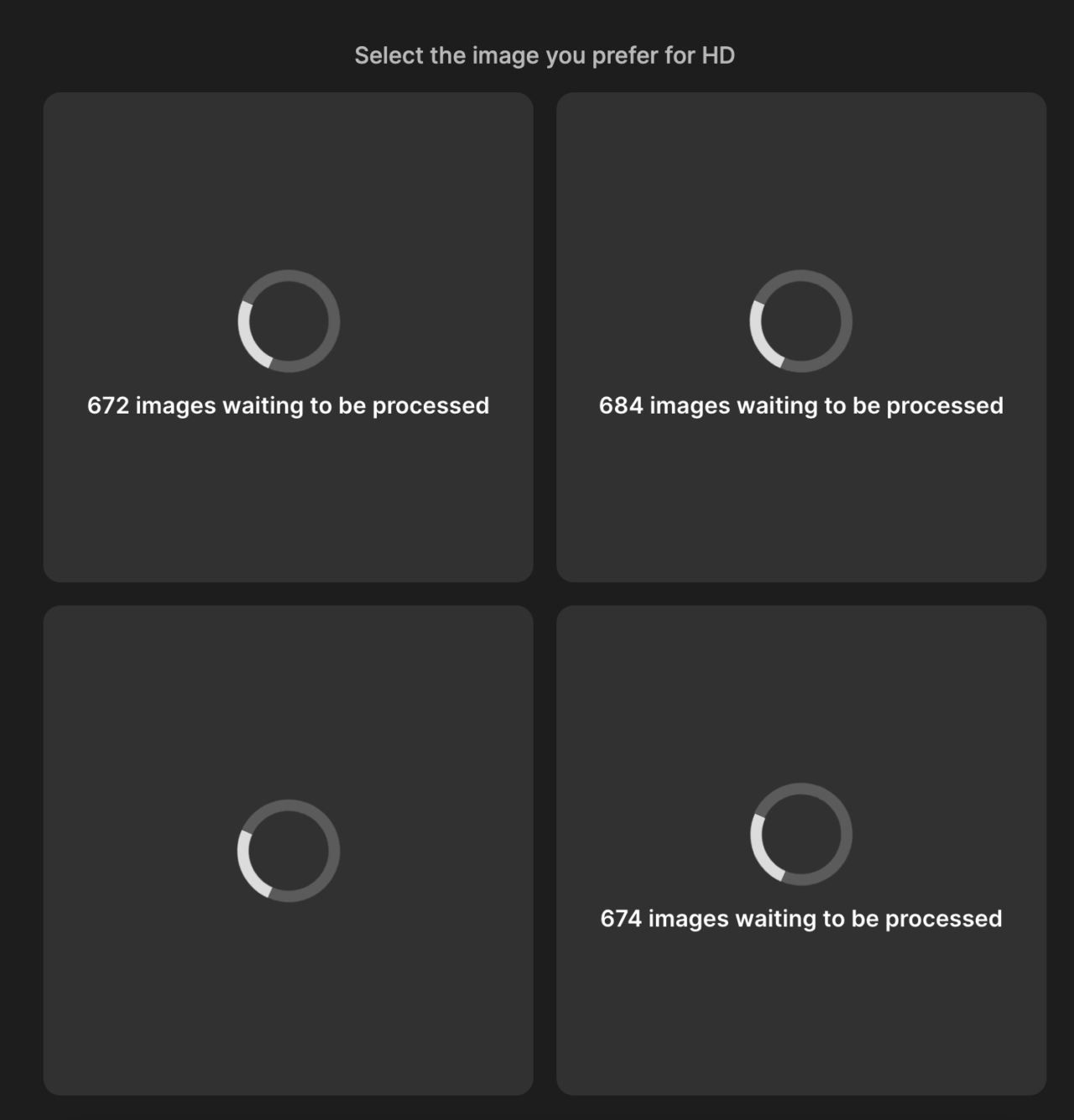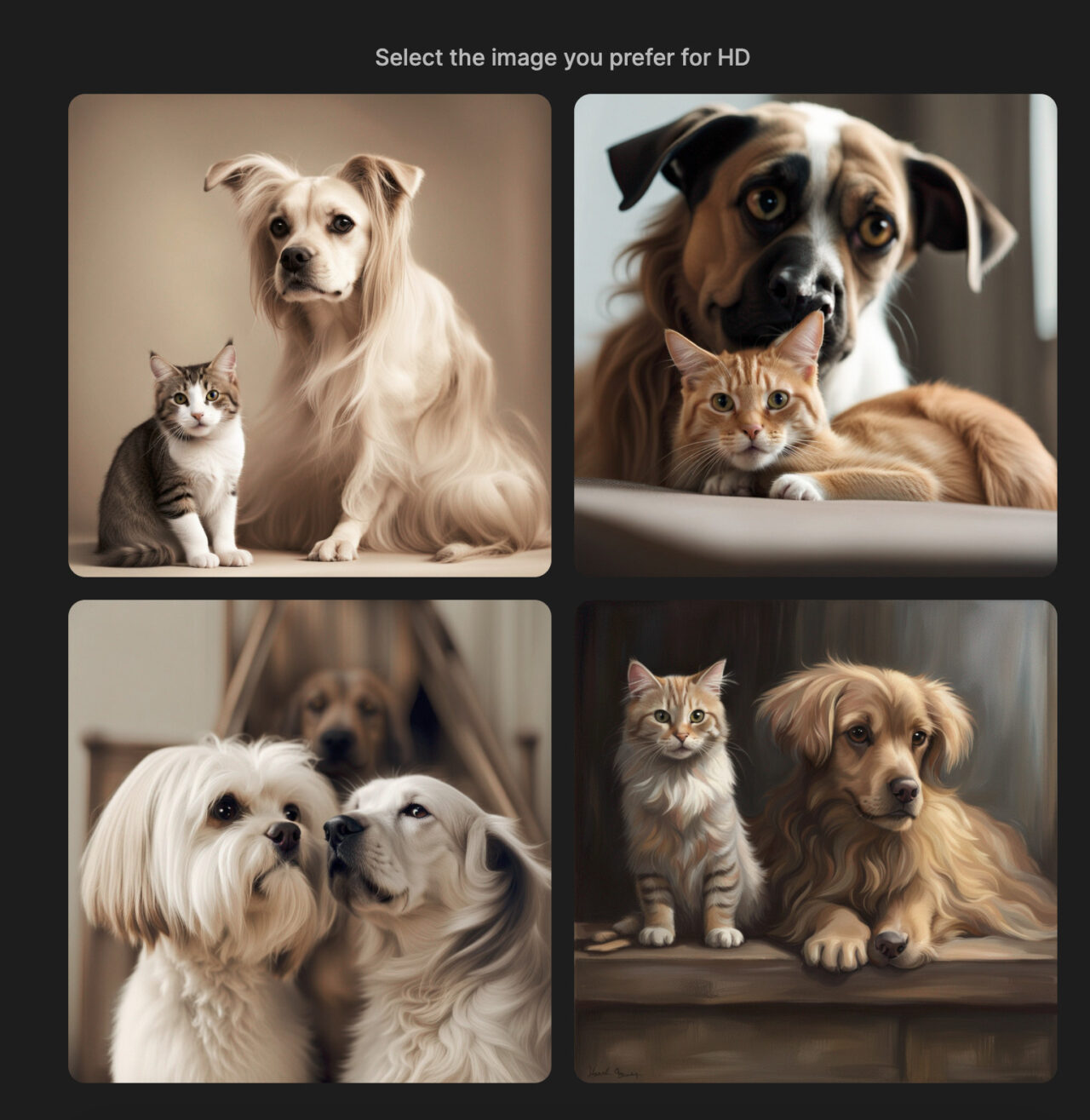世界は常に新たな技術を求めて進化しています。そしてその進化の一端が、指示文から画像を生成することのできる生成 AI、具体的には「Stable Diffusion XL」です。この記事では、この新たな AI を試す方法をご紹介します。
Stable Diffusion XLとは
Stable Diffusion XL(SDXL)は、人間が書いたキーワードから、人間が描いたかのような画像を自動生成する生成 AI です。従来のモデル(Stable Diffusion 2.1)のパラメーター数9億と比較し、2倍以上のパラメータ数は23億に上り、より短いキーワードで、より精細な画像生成が可能です。
これは文字から文字を生成する生成 AI、たとえば「ChatGPT」などと同じ考え方です。これらのAIは、質問や指示文を投げかけると、まるで人間が書いたかのような自然な文章を生成します。SDXLも同様に、指示文からまるで人間が描いたかのような画像を生成します。
SDXLの使用方法
まだ、SDXL は バージョン0.9の段階で正式リリースはされていませんが、現段階で試してみたくなったら、DreamBooth か、 ClipDrop のサービスで SDXL を使用することができます。
- 今回は ClipDrop で試してみましょう。まず、以下の Cripdrop のウェブサイトにアクセスします。
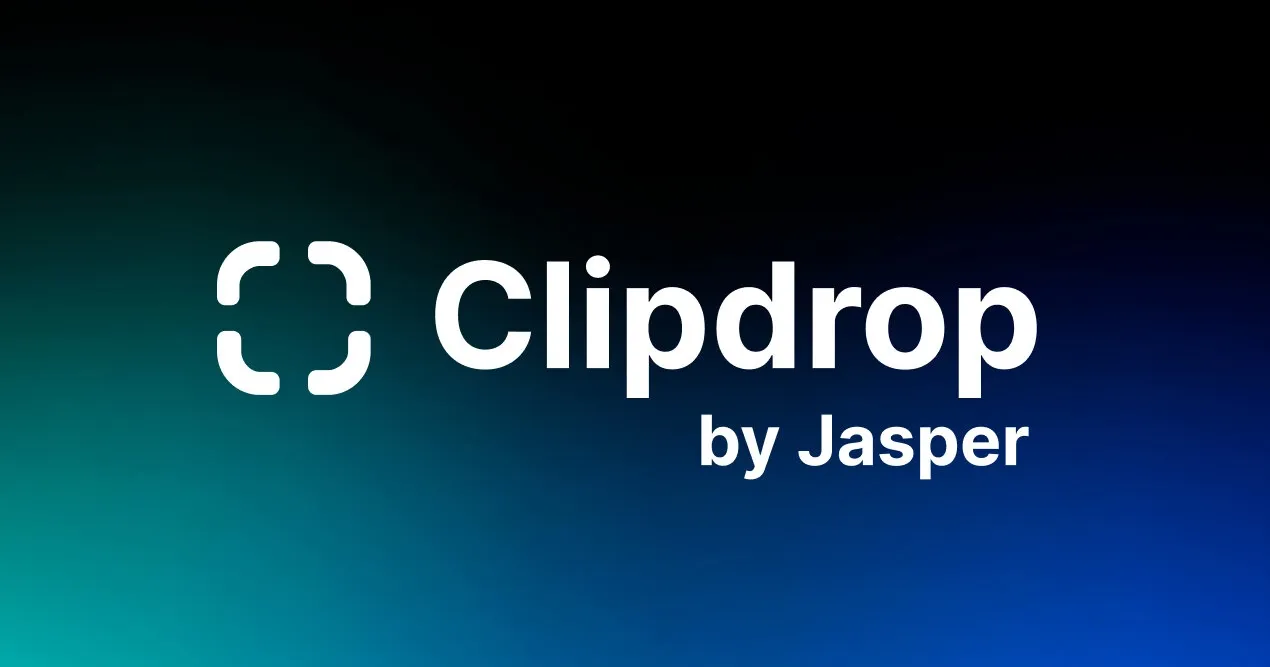
Create stunning visuals in seconds with AI.
Remove background, cleanup pictures, upscaling, Stable diffusion and more…
- メニューの「Tools」から「Stable Diffusion XL」を選択します。

- SDXLのキーワード入力欄が表示されるので、生成したいイメージを示すキーワードを入力します。例えば、「cat and dog」などが考えられます。

- 画像のスタイルを選択します。例えば、「Anime」(アニメイラスト風)などのスタイルがあります。
- 「Generate」をクリックします。しばらく待つと、入力したキーワードから生成された画像が表示されます。

ここでは、「cat and dog」から生成された画像が表示されます。

- 好きな画像を選んでクリックすると、大きな画像が表示されます。

- 「Download HD」をクリックすると、画像のダウンロードが始まります。
以上の手順で、SDXLを使って画像を自動生成することができます。
まとめ
自動生成された画像のクオリティは、非常に短いプロンプトでも精度の精度の高い、人間が描いたイラストや写真のようで、明らかに以前の Stable Diffusion から進歩しているのがみてとれます。これからも楽しみです。
試してみて、新世代のAIの可能性を体感してみてください。